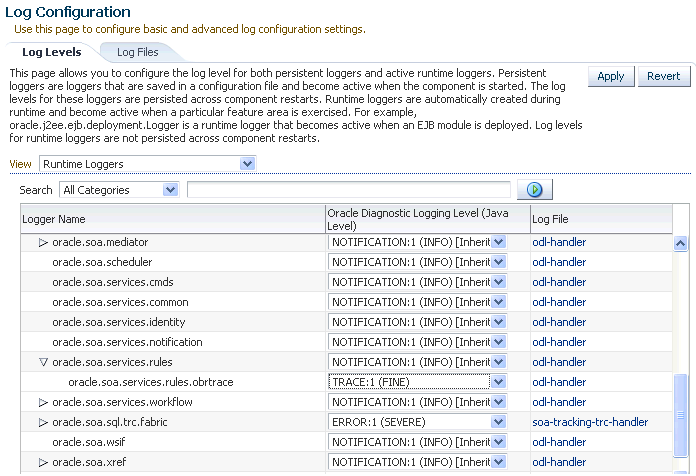| Oracle Fusion Middleware Oracle SOA SuiteおよびOracle Business Process Management Suite管理者ガイド 11g リリース1(11.1.1.7) B55916-08 |
|
 前 |
 次 |
| Oracle Fusion Middleware Oracle SOA SuiteおよびOracle Business Process Management Suite管理者ガイド 11g リリース1(11.1.1.7) B55916-08 |
|
 前 |
 次 |
この章では、デシジョン・サービス・コンポーネントの監視方法(サービス・エンジンのインスタンス、フォルト、パフォーマンス統計およびデプロイ済コンポジット、デプロイ済デシジョン・サービス・コンポーネントのインスタンス、ビジネス・ルールのトレース、およびログ・ファイルの監視を含む)について説明します。デシジョン・サービス・コンポーネントは、Oracle Fusion Middlewareドキュメントではビジネス・ルール・サービス・コンポーネントとも呼ばれます。
この章では、次の項目について説明します。
ビジネス・ルールのチューニングとパフォーマンス・パラメータの詳細は、『Oracle Fusion Middlewareパフォーマンスおよびチューニング・ガイド』を参照してください。
|
注意: ビジネス・ルール・サービス・エンジンではユーザー・レベルの構成がサポートされていません。 |
SOAインフラストラクチャで実行しているデシジョン・サービス・コンポーネントの最新のインスタンスとフォルトは、ビジネス・ルール・サービス・エンジンのホーム・ページの「ダッシュボード」ページを使用して監視できます。これらのデシジョン・サービス・コンポーネントは、別々のSOAコンポジット・アプリケーションに属している場合があります。デシジョン・サービス・コンポーネントは、Oracle Fusion Middlewareドキュメントではビジネス・ルール・コンポーネントとも呼ばれます。
ビジネス・ルール・サービス・エンジンのインスタンスおよびフォルトを監視するには、次の手順を実行します。
次のいずれかのオプションを使用して、ビジネス・ルール・サービス・エンジンのホーム・ページにアクセスします。
| SOAインフラストラクチャのメニューから... | ナビゲータのSOAフォルダから... |
|---|---|
|
|
「ダッシュボード」をクリックします。
「ダッシュボード」ページの「最新のインスタンス」セクションには、すべてのデシジョン・サービス・コンポーネントの最新インスタンスが表示されます。これには、デシジョン・サービス・コンポーネントのインスタンスID、デシジョン・サービス・コンポーネント名、デシジョン・サービス・コンポーネントが属しているSOAコンポジット・アプリケーション、インスタンスの状態(正常完了や失敗など)、インスタンスの開始時間、最終更新日時および「ログ」アイコンが含まれます(「ログ」アイコンをクリックすると、「ログ・メッセージ」ページにそのインスタンスに固有のメッセージがフィルタされて表示されます)。
|
注意: 正確な状態を表示するには、「コンポジット・インスタンスの状態をキャプチャ」プロパティを設定する必要があります。この設定は、SOA管理の「共通プロパティ」ページで変更できます。この機能をオンにすることで、実行中のインスタンスを個別にトラッキングできます。ただし、パフォーマンスに影響を与える可能性があります。このプロパティの設定方法については、第3.1項「SOAインフラストラクチャ・プロパティの構成」を参照してください。 |
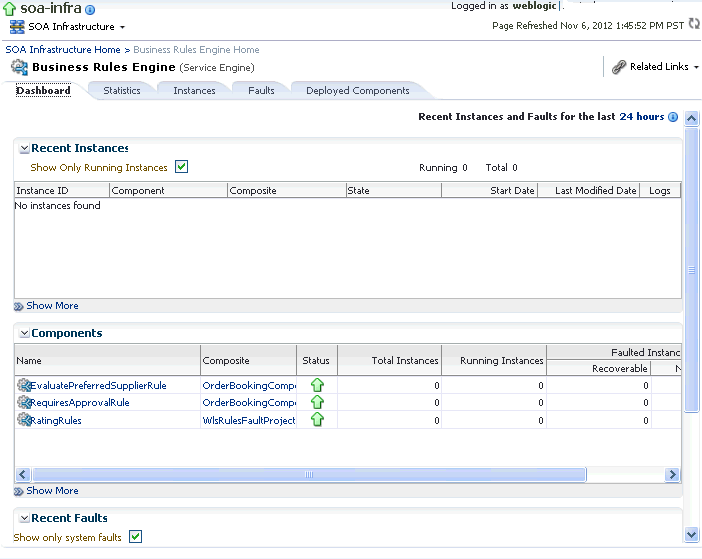
「インスタンスID」列で、デシジョン・サービス・コンポーネントのインスタンスIDをクリックし、監査証跡を表示します。
|
注意: 監査証跡ページの内容は、「監査レベル」の設定に依存します。「監査レベル」プロパティが「本番」に設定されている場合、監査証跡にはアクティビティ名のみが表示されます。「監査レベル」が「開発」モードに設定されている場合、監査証跡にはデシジョン・サービスのインスタンスのペイロード詳細が表示されます。「オフ」などの他のモードでは、監査証跡にデシジョン・サービス詳細は表示されません。監査レベルは「SOAインフラストラクチャの共通プロパティ」ページで変更できます。また、このオプションは、特定のコンポジットに対して、そのコンポジットのホーム・ページから設定できます。 |
「コンポーネント」列で、特定のデシジョン・サービス・コンポーネントをクリックし、そのホーム・ページにアクセスします。
「コンポジット」列で、特定のSOAコンポジット・アプリケーションをクリックし、そのホーム・ページにアクセスします。
「ログ」列で、特定のログをクリックし、「ログ・メッセージ」ページにアクセスします。このページには、そのインスタンスに固有のメッセージがフィルタされて表示されます。
「詳細を表示」をクリックし、サービス・エンジンの「インスタンス」ページにアクセスします。
「ダッシュボード」ページの下側のセクションには、次の情報が表示されます。
「コンポーネント」セクションには、ビジネス・ルール・サービス・エンジンにデプロイされた複数のSOAコンポジットのデシジョン・サービス・コンポーネントが表示されます。また、SOAコンポジットのステータスおよびインスタンス数情報が、それぞれのインスタンス状態列に表示されます。
「最新のフォルト」セクションには、サービス・エンジンの最新のフォルトが表示されます。これには、エラー・メッセージ、フォルトが発生した時間、フォルトが発生したSOAコンポジット・アプリケーション、デシジョン・サービス・コンポーネント、デシジョン・サービス・コンポーネントのインスタンスIDおよび「ログ」アイコンが含まれます(「ログ」アイコンをクリックすると、「ログ・メッセージ」ページにそのインスタンスに固有のメッセージがフィルタされて表示されます)。
詳細は、第1.2.4項「サービス・コンポーネントおよびサービス・コンポーネント・インスタンスの概要」を参照してください。
ビジネス・ルール・サービス・エンジンのパフォーマンスとメトリックは、ビジネス・ルール・サービス・エンジンの「統計」ページを使用して監視できます。このページには、コンポーネント・レベルの詳細ではなく、サービス・エンジン・レベルの詳細が表示されます。ビジネス・ルール・サービス・コンポーネントは、Oracle Fusion Middlewareドキュメントではデシジョン・サービス・コンポーネントとも呼ばれます。
ビジネス・ルール・サービス・エンジン統計を監視するには、次の手順を実行します。
次のいずれかのオプションを使用して、ビジネス・ルール・サービス・エンジンの「統計」ページにアクセスします。
| SOAインフラストラクチャのメニューから... | ナビゲータのSOAフォルダから... |
|---|---|
|
「サービス・エンジン」→「ビジネス・ルール」の順に選択します。 |
|
「統計」をクリックします。
「統計」ページに、次の詳細が表示されます。
平均リクエスト処理時間: このグラフには、サーバー起動時以降のビジネス・ルール・サービス・エンジンの平均リクエスト処理時間が表示されます。つまり、サービス・エンジンが処理した単位時間当たりのリクエスト数が表示されます。
ビジネス・ルールのキャッシュ統計: このセクションには、サービス・エンジン・キャッシュに関する詳細が表示されます。このセクションには、サービス・エンジンが使用したキャッシュのタイプと、各キャッシュ内のオブジェクト数がリストされます。これらすべてのメトリックは、サーバー起動時以降のオブジェクト数に基づきます。
「ビジネス・ルールの操作統計」: この領域には、操作統計が表示されます。操作統計を使用すると、サーバー起動時以降のOracle Business Rulesのデシジョン関数へのコール数を確認したり、サーバー起動時以降のデシジョン関数で要した合計時間を確認できます。
|
注意: Oracle Fusion Middleware 11g リリース1 (11.1.1)で作成したコンポジット・アプリケーションについてビジネス・ルールの操作統計を表示すると、callFunction操作のみが表示されます。このリリースでは、デシジョン・サービスはデシジョン関数を使用してOracle Business Rulesをコールするのみで、この操作はcallFunctionと呼ばれる操作の値(「件数」フィールドと「平均(ミリ秒)」フィールドを使用)で示されます。以前のリリースから移行したコンポジット・アプリケーションの場合、デシジョン・サービスは、「ビジネス・ルールの操作統計」セクションにリストされている「callFunction」操作と他の操作を実行します。これらの移行プロジェクトでは、サービス・エンジン内の様々な重要操作を使用してリクエストのフローをデバッグできます。また、長時間に及ぶ操作を検索して必要なアクションを実行できます。これらのメトリックもサーバー起動時以降を基にしています。 |
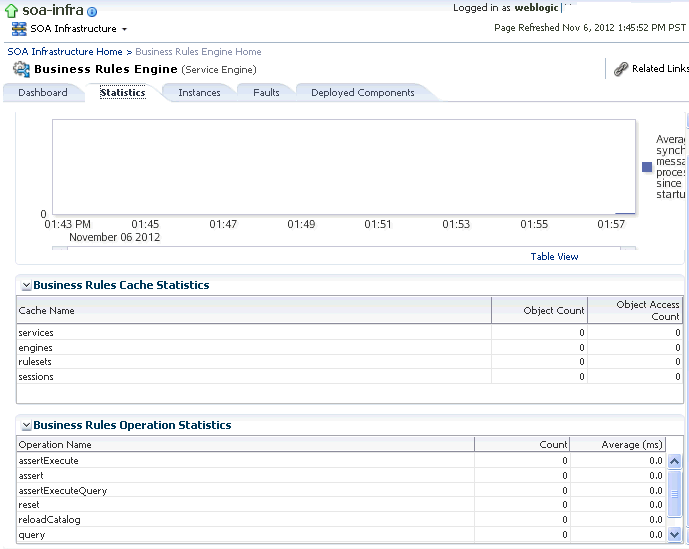
ビジネス・ルールのチューニングとパフォーマンス・パラメータの詳細は、『Oracle Fusion Middlewareパフォーマンスおよびチューニング・ガイド』を参照してください。
ビジネス・ルール・サービス・エンジンの「インスタンス」ページを使用すると、すべてのデシジョン・サービス・コンポーネントのインスタンスを監視できます。これらのデシジョン・サービス・コンポーネントは、別々のSOAコンポジット・アプリケーションに属している場合があります。デシジョン・サービス・コンポーネントは、Oracle Fusion Middlewareドキュメントではビジネス・ルール・サービス・コンポーネントとも呼ばれます。
ビジネス・ルール・サービス・エンジン・インスタンスを監視する手順は、次のとおりです。
次のいずれかのオプションを使用して、ビジネス・ルール・サービス・エンジンの「インスタンス」ページにアクセスします。
| SOAインフラストラクチャのメニューから... | ナビゲータのSOAフォルダから... |
|---|---|
|
「サービス・エンジン」→「ビジネス・ルール」の順に選択します。 |
|
「インスタンス」をクリックします。
「インスタンス」ページに、次の情報が表示されます。
特定のインスタンスを検索するためのユーティリティ。基準を指定して「検索」をクリックします。デフォルトでは、このページに初めてアクセスしたときにはインスタンスは表示されません。インスタンスを表示するには、「検索」をクリックする必要があります。
インスタンスのリスト。デシジョン・サービス・コンポーネントのインスタンスID、デシジョン・サービス・コンポーネント名、SOAコンポジット・アプリケーション名、インスタンスの状態(正常完了、実行中、失敗など)、インスタンスの開始時間、最終更新日時および「ログ」アイコンが表示されます(「ログ」アイコンをクリックすると、インスタンスのログ・メッセージが表示されます)。
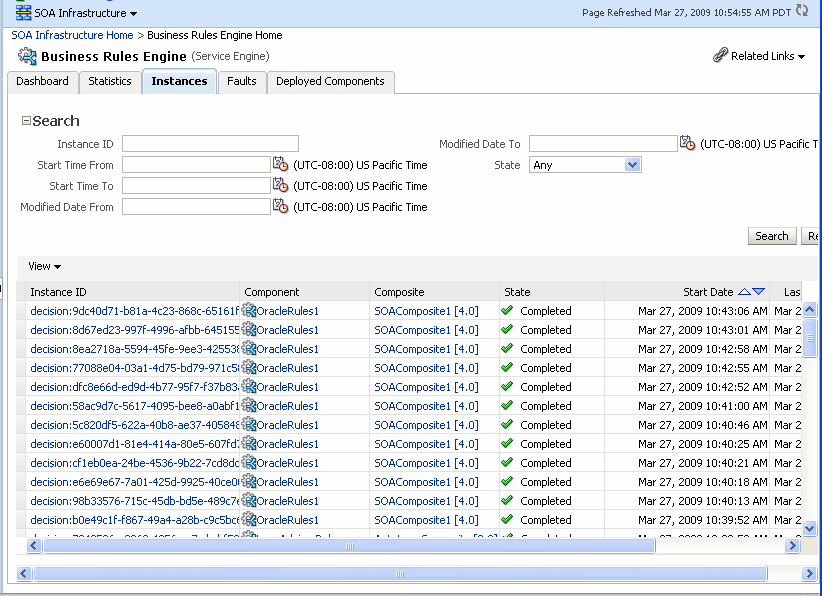
「インスタンスID」列で、デシジョン・サービス・コンポーネントのインスタンスIDをクリックし、監査証跡の詳細を表示します。
|
注意: 監査証跡ページの内容は、「監査レベル」の設定に依存します。「監査レベル」プロパティが「本番」に設定されている場合、監査証跡にはアクティビティ名のみが表示されます。「監査レベル」が「開発」モードに設定されている場合、監査証跡にはデシジョン・サービスのインスタンスのペイロード詳細が表示されます。監査レベルは「SOAインフラストラクチャの共通プロパティ」ページで変更できます。また、このオプションは、特定のコンポジットに対して、そのコンポジットのホーム・ページから設定できます。 |
「コンポーネント」列で、特定のデシジョン・サービス・コンポーネントをクリックし、そのホーム・ページにアクセスします。
「コンポジット」列で、特定のSOAコンポジット・アプリケーションをクリックし、そのホーム・ページにアクセスします。
「ログ」列で、特定のログをクリックし、「ログ・メッセージ」ページにアクセスします。このページには、そのインスタンスに固有のメッセージがフィルタされて表示されます。
詳細は、第1.2.4項「サービス・コンポーネントおよびサービス・コンポーネント・インスタンスの概要」を参照してください。
すべてのデシジョン・サービス・コンポーネントのフォルトは、ビジネス・ルール・サービス・エンジンの「フォルト」ページを使用して監視できます。「フォルト」ページには、複数のデシジョン・サービス・コンポーネントについてこの情報が表示されます。これらのデシジョン・サービス・コンポーネントは、別々のSOAコンポジット・アプリケーションに属している場合があります。デシジョン・サービス・コンポーネントは、Oracle Fusion Middlewareドキュメントではビジネス・ルール・コンポーネントとも呼ばれます。
ビジネス・ルール・サービス・エンジンのフォルトを監視するには、次の手順を実行します。
|
注意: デシジョン・サービス・コンポーネントのフォルトは、常にリカバリ不可です。 |
次のいずれかのオプションを使用して、ビジネス・ルール・サービス・エンジンの「フォルト」ページにアクセスします。
| SOAインフラストラクチャのメニューから... | ナビゲータのSOAフォルダから... |
|---|---|
|
「サービス・エンジン」→「ビジネス・ルール」の順に選択します。 |
|
「フォルト」をクリックします。
「フォルト」ページに、次の情報が表示されます。
特定のフォルトを検索するためのユーティリティ。基準を指定して「検索」をクリックします。詳細は、「ヘルプ」アイコンをクリックしてください。デフォルトでは、このページに初めてアクセスしたときにはフォルトは表示されません。フォルトを表示するには、「検索」をクリックする必要があります。
デシジョン・サービス・コンポーネントで発生したフォルトのリスト。エラー・メッセージ、フォルトの発生時間、フォルトが発生したSOAコンポジット・アプリケーションとデシジョン・サービス・コンポーネント、デシジョン・サービス・コンポーネントのインスタンスIDおよび「ログ」アイコンが表示されます。(「ログ」アイコンをクリックすると、インスタンスのログ・メッセージが表示されます)。
デシジョン・サービス・コンポーネントのインスタンスのフォルトはリカバリできません。
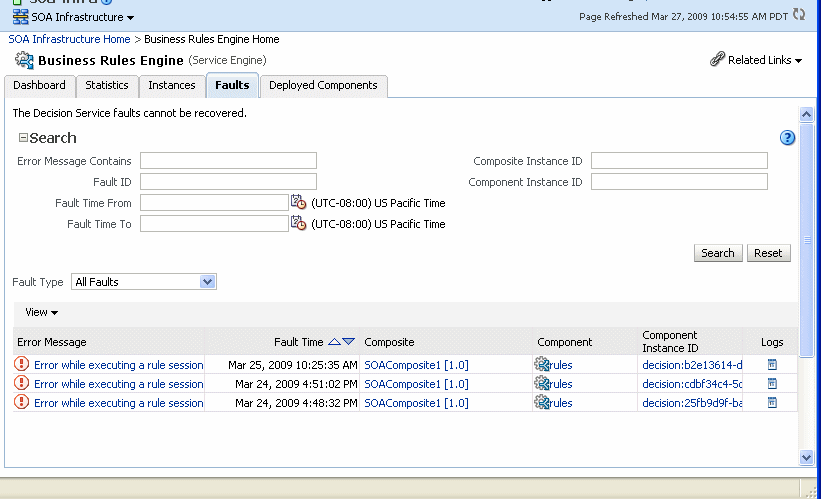
「フォルト」ページ内から次の監視タスクを実行できます。
「フォルト・タイプ」リストから、すべてのフォルト、システム・フォルト、ビジネス・フォルトまたはOracle Web Services Managerフォルトを選択して、「フォルト」ページに表示します。
「ビュー」リストから、「列」→「フォルトID」の順に選択し、各フォルトのフォルトIDを表示します。フォルトIDは自動的に生成され、フォルトを一意に識別します。フォルトIDは、エラー・メッセージをクリックしたときも表示されます。
「コンポーネント」列で、特定のデシジョン・サービス・コンポーネントをクリックし、そのホーム・ページにアクセスします。
「コンポーネント・インスタンスID」列で、特定のデシジョン・サービス・コンポーネントのインスタンスIDをクリックし、監査証跡を表示します。
|
注意: 監査証跡ページの内容は、「監査レベル」の設定に依存します。「監査レベル」プロパティが「本番」に設定されている場合、監査証跡にはアクティビティ名のみが表示されます。「監査レベル」が「開発」モードに設定されている場合、監査証跡にはデシジョン・サービスのインスタンスのペイロード詳細が表示されます。監査レベルは「SOAインフラストラクチャの共通プロパティ」ページで変更できます。また、このオプションは、特定のコンポジットに対して、そのコンポジットのホーム・ページから設定できます。 |
「ログ」列で、特定のログをクリックし、「ログ・メッセージ」ページにアクセスします。このページには、そのインスタンスに固有のメッセージがフィルタされて表示されます。「ログ」リンクをクリックすると、そのフォルト・インスタンスに関連したフォルトおよびエラー・メッセージが表示されます。
「エラー・メッセージ」列で、クリックしてフォルトの詳細を表示します。
詳細は、第1.2.4項「サービス・コンポーネントおよびサービス・コンポーネント・インスタンスの概要」を参照してください。
複数のSOAコンポジット・アプリケーションのデプロイ済デシジョン・サービス・コンポーネントはすべて、ビジネス・ルール・サービス・エンジンのホーム・ページの「デプロイ済コンポーネント」ページを使用して監視できます。デシジョン・サービス・コンポーネントは、Oracle Fusion Middlewareドキュメントではビジネス・ルール・コンポーネントとも呼ばれます。
ビジネス・ルール・サービス・エンジンのデプロイ済コンポーネントを監視する手順は、次のとおりです。
次のいずれかのオプション使用して、ビジネス・ルール・サービス・エンジンの「デプロイ済コンポーネント」タブにアクセスします。
| SOAインフラストラクチャのメニューから... | ナビゲータのSOAフォルダから... |
|---|---|
|
「サービス・エンジン」→「ビジネス・ルール」の順に選択します。 |
|
「デプロイ済コンポーネント」をクリックします。
「デプロイ済コンポーネント」ページに、次の情報が表示されます。
特定のコンポーネントを検索するためのユーティリティ。基準を指定して「検索」をクリックします。
コンポーネントのリスト。名前、SOAコンポジット・アプリケーション名、ステータス(稼働中か停止中か)およびインスタンス数(合計、実行中および失敗)が表示されます。
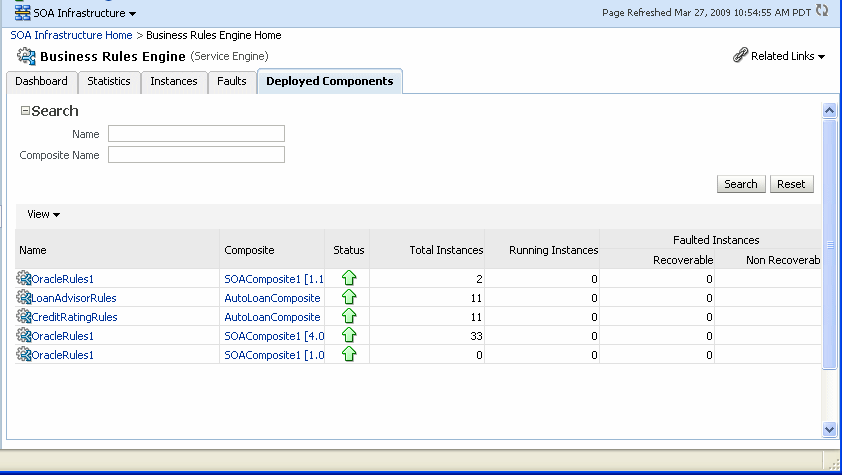
「名前」列で、名前をクリックしてコンポーネントのホーム・ページに移動し、コンポーネントの詳細を表示します。
「コンポジット」列で、特定のSOAコンポジット・アプリケーションをクリックし、そのホーム・ページにアクセスします。
詳細は、第1.2.4項「サービス・コンポーネントおよびサービス・コンポーネント・インスタンスの概要」を参照してください。
コンポジット・アプリケーションのデシジョン・サービス・コンポーネントのインスタンスを監視できます。各デシジョン・サービス・コンポーネントのインスタンスには、独自の一意のインスタンスIDがあります。このIDは、このデシジョン・サービス・コンポーネントが属しているSOAコンポジット・アプリケーションの全体のインスタンスIDとは異なります。デシジョン・サービス・コンポーネントは、Oracle Fusion Middlewareドキュメントではビジネス・ルール・コンポーネントとも呼ばれます。
|
注意: 正確な状態を表示するには、「コンポジット・インスタンスの状態をキャプチャ」オプションを設定する必要があります。この設定は「SOAインフラストラクチャの共通プロパティ」ページで変更できます。この機能をオンにすることで、実行中のインスタンスを個別にトラッキングできます。ただし、パフォーマンスに影響を与える可能性があります。このオプションの設定方法については、第3.1項「SOAインフラストラクチャ・プロパティの構成」を参照してください。 |
コンポジット・アプリケーションからデシジョン・サービス・コンポーネントのインスタンスを監視する手順は、次のとおりです。
次のいずれかのオプションを使用して、コンポジット・アプリケーションからデシジョン・サービス・コンポーネントにアクセスします。
| SOAインフラストラクチャのメニューから... | ナビゲータのSOAフォルダから... |
|---|---|
|
|
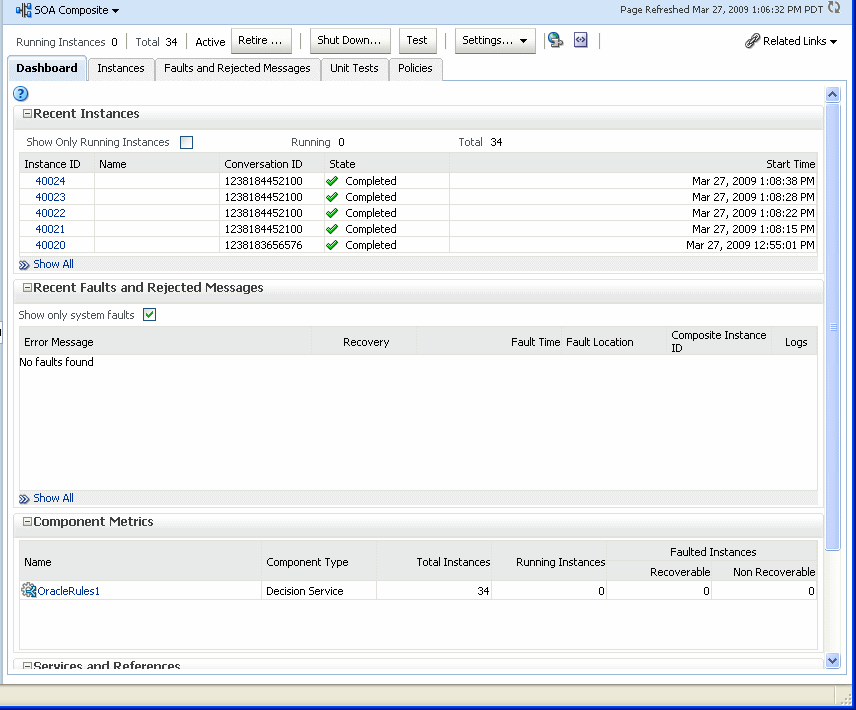
コンポジット・ダッシュボードの「コンポーネント・メトリック」セクションには、各デシジョン・サービス・コンポーネントに関する高レベルの概要が表示されます。この表には、「コンポーネント・タイプ」、「合計インスタンス数」、「実行中インスタンス」および「失敗したインスタンス」(リカバリ可能およびリカバリ不可)を示す各列が表示されます。
「コンポーネント・メトリック」セクションで、デシジョン・サービス・コンポーネントを選択し、対応するデシジョン・サービス・コンポーネント・ページを表示します。
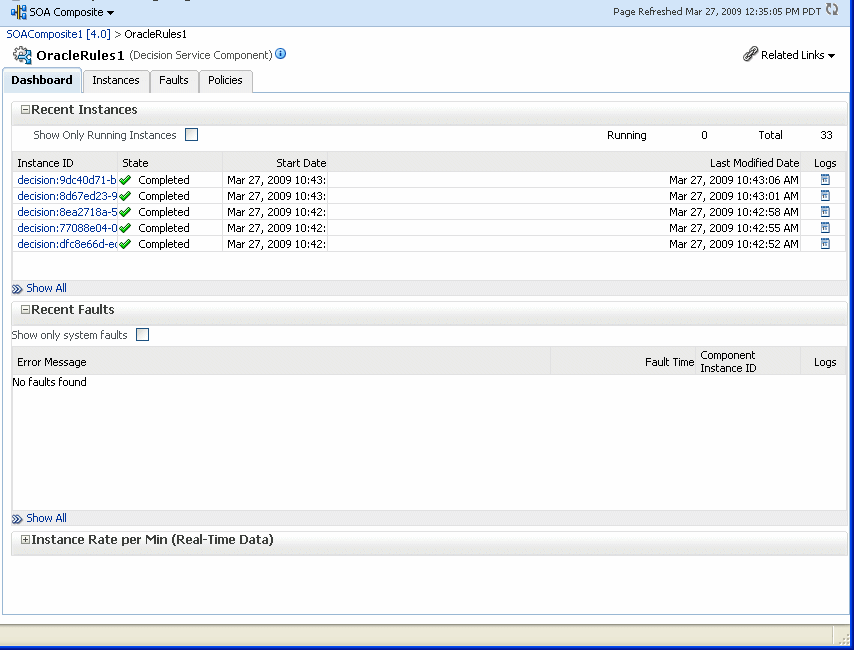
詳細は、第1.2.3項「SOAコンポジット・アプリケーション・インスタンスの概要」を参照してください。
Oracle Enterprise Manager Fusion Middleware Controlを使用してルール実行トレースを実行できます。Fusion Middleware Controlへのアクセスおよび使用の詳細は、第2章「Oracle SOA SuiteおよびOracle BPM Suiteの管理の開始」を参照してください。
ルール実行トレースは、ルールの評価中に発生するビジネス・ルール・サービス・エンジン・イベントのトレース・メカニズムです。トレースされるイベントのタイプは次のとおりです。
ファクト操作(アサート、撤回および変更)
ルール実行
ルールのアクティブ化
ルールセット・スタックの変更
ルールのコンパイル
リセット(分析中に状態を維持するために必要)
各トレースには、トレースするイベントに関する情報が含まれます。たとえば、実行されたルールのルール・トレース・エントリは次の内容で構成されます。
ルール名(RL名)
実行順序番号
このルールに一致したファクトのファクトIDのリスト
ミリ秒単位のタイムスタンプ
ルール実行トレースの監査レベルは、SOAインフラストラクチャでサポートされている監査レベルと同じであり、次のものがあります。
オフ: ルール実行トレースは無効です。デシジョン・コンポーネント・インスタンスはまったく作成されません。
開発: ファクト(リスト、変更やアサートなどの操作)、ルールのアクティブ化、ルールセットのポップまたはプッシュなどに関するすべての詳細情報を含む完全なルール実行トレース。実行されたルールが一致するファクトIDのリストも提供されます。例は、第20.7.1項「開発監査レベルでのルール実行のトレース」を参照してください。
本番: 実行されたルールがトレースされます。ファクト、ルールのアクティブ化、ルールセットのポップまたはプッシュに関する詳細はすべて使用できません。トレースには、一致するファクトIDのリストは含まれません。例は、第20.7.2項「本番監査レベルでのルール実行のトレース」を参照してください。
監査レベルはSOAインフラストラクチャ・レベルまたはコンポジット・レベルのいずれかに設定できます。SOAインフラストラクチャの監査レベルの構成情報は、第3.1項「SOAインフラストラクチャ・プロパティの構成」を参照してください。SOAインフラストラクチャ・レベルで設定された場合、およびコンポジット・レベルで設定された場合の監査レベルの優先順位の説明は、第1.4.1.1項「監査レベル設定の優先順位の概要」を参照してください。次の各項では、ルール実行トレースのために監査レベルをコンポジット・レベルに設定する場合について説明します。
監査レベルを「開発」に設定すると、実行されたルールに関連するすべての詳細情報を表示できます。
開発レベルのルール実行トレースを実行する手順は、次のとおりです。
Oracle Enterprise Manager Fusion Middleware Controlでコンポジット・アプリケーションを開きます。
コンポジットの「ダッシュボード」ページに、最近実行されたコンポジット・インスタンスのリストが表示されます。
「設定」リストをクリックし、コンポジットの監査レベル→「開発」の順に選択して、トレース・レベルをコンポジット・レベルとして「開発」に設定します。
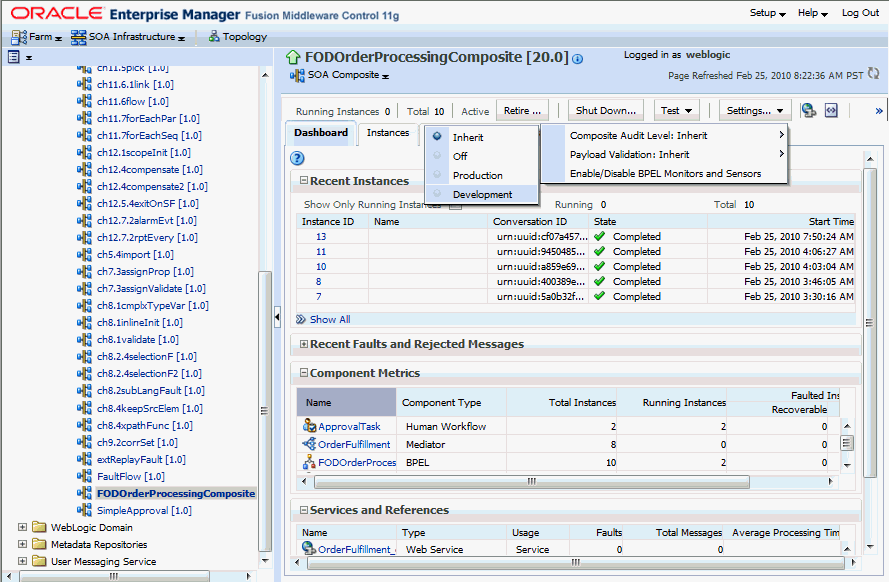
「確認」ダイアログで「はい」をクリックします。
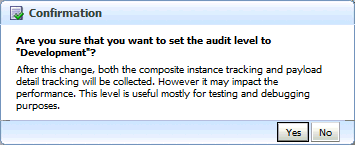
「テスト」→「クライアント」の順にクリックして、コンポジットのテスト・インスタンスを呼び出し、Order IDなどの様々な入力パラメータに対応するデシジョン・トレースを表示します。
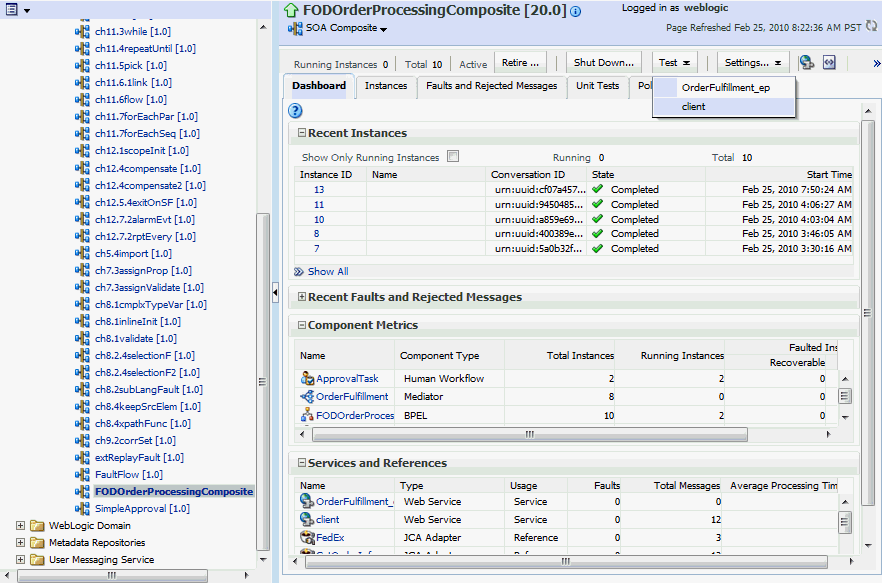
「Webサービスのテスト」ページの「引数の入力」セクションの「値」フィールドに1001などのOrder IDを入力し、「Webサービスのテスト」ボタンをクリックします。
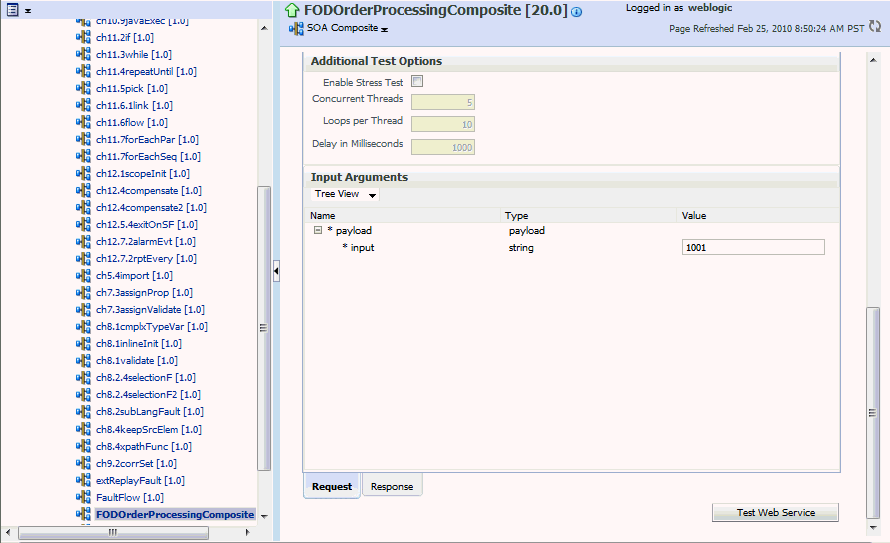
入力したOrder IDに基づいて、サービスはOrder IDの詳細を含むBPELプロセス・インスタンスを呼び出し、オーダー詳細に関連するルールが実行されます。
「レスポンス」タブの下の「メッセージ・フロー・トレースの起動」をクリックして、「フローのトレース」ページを開きます。
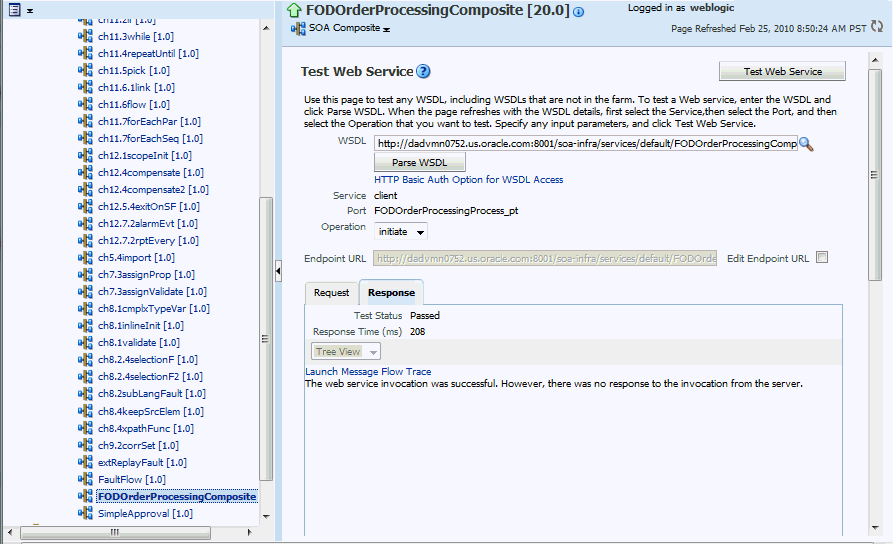
「トレース」セクションでDiscountDictionaryというデシジョン・サービス・コンポーネントのインスタンスをクリックして、実際のルール実行トレースを表示します。
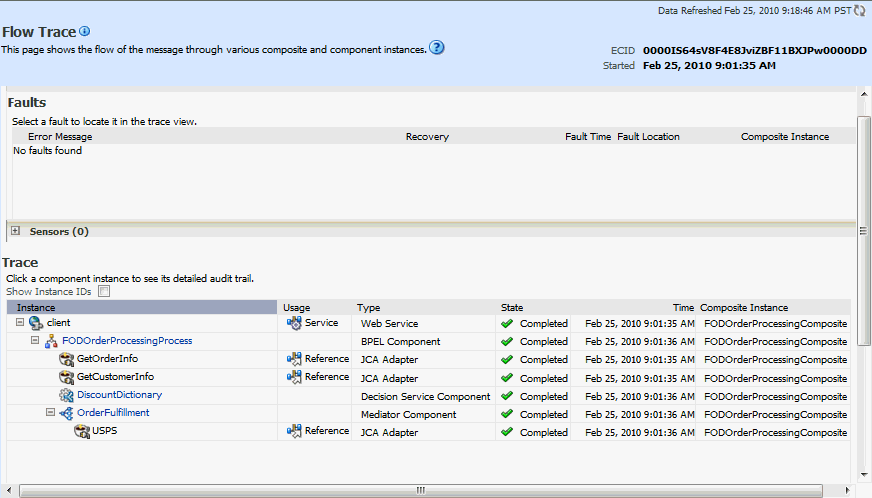
|
注意: ビジネス・ルール・コンポーネントを起動する前後のコンポジット変数の値を表示することもできます。「フローのトレース」ページでBPELプロセス・コンポーネント・インスタンスをクリックしてから、該当する「ペイロード」をクリックする必要があります。この場合、BPELコンポジット名はFODOrderProcessingProcessです。 |
次の図は、DiscountDictionaryというデシジョン・サービス・コンポーネントの実行トレースを示しています。
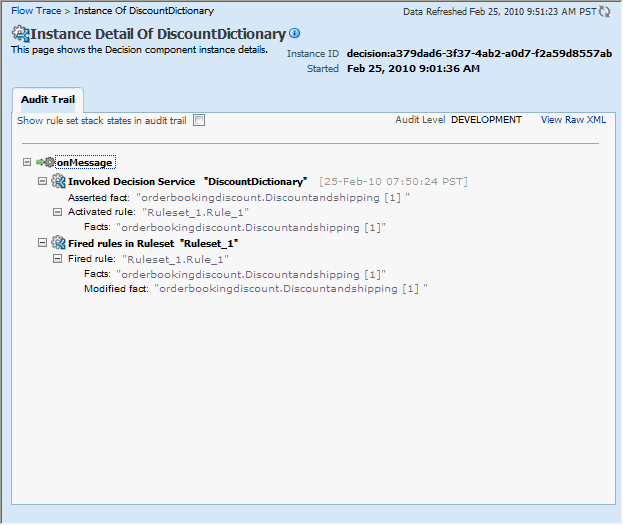
「監査証跡内のルール・セット・スタック状態の表示」チェック・ボックスを選択すると、ルール実行の詳細が表示されます。
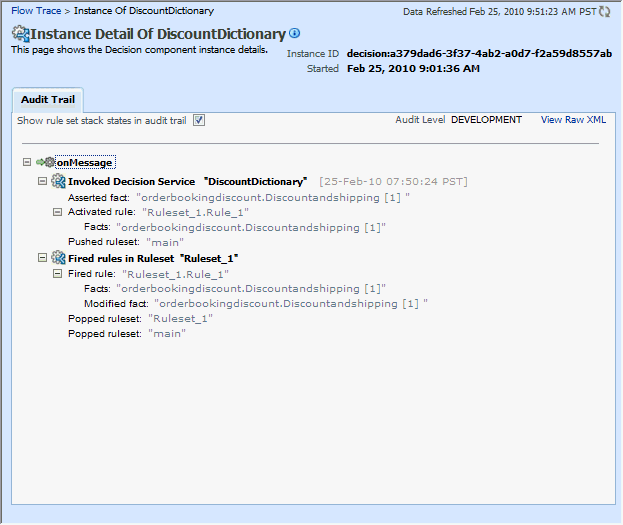
開発レベルのトレース・レポートに、ファクト名、アクティブ化されているルール、プッシュおよびポップされたルールセット名が表示されます。
次の表に、トレース・レポートのエントリをリストします。
| 要素 | 説明 |
|---|---|
|
呼び出されたデシジョン・サービス名 |
呼び出されたデシジョン・サービス・コンポーネントの名前が表示されます。 |
|
アサートされたファクト |
BPELサービスからデシジョン・サービス・コンポーネントに渡されたファクトの名前が表示されます。これは、ユーザーが指定した入力パラメータに基づきます。この例ではOrder ID |
|
アクティブ化されたルール |
アクティブ化されているルールの名前が、ルールをアクティブ化したファクトの名前とともに表示されます。 |
|
ファクトがアサートされたときに呼び出されたルールセットの名前が表示されます。 |
|
|
ルールセット内の起動されたルール |
ルールが実行されたルールセットの名前が表示されます。 |
|
起動されたルール |
実行されたルールの名前が表示されます。 |
|
変更されたファクト |
ルール実行によって変更されたファクトの名前が表示されます。この変更されたファクトは、デシジョン・サービス・コンポーネントからBPELサービスに渡されます。 |
|
実行が完了したため、ルールセットが実行キューから取り出されたルールセットの名前が表示されます。 |
|
注意: |
監査レベルを「本番」に設定すると、ルール実行トレースに関する切り詰められたレポートが提供されます。ルールセットと起動されたルールのみ表示され、ファクトに関する詳細やルールのアクティブ化などは表示されません。
本番レベルのトレースのプロセスは、開発レベルのトレースに似ています。ただし、本番レベルのトレースでは、次の操作を実行する必要があります。
Fusion Middleware Controlで、コンポジットを開いた後、「設定」メニューのコンポジットの監査レベルから「本番」を選択します。
次の図は、トレース・レポートを表示する「フローのトレース」ページを示しています。
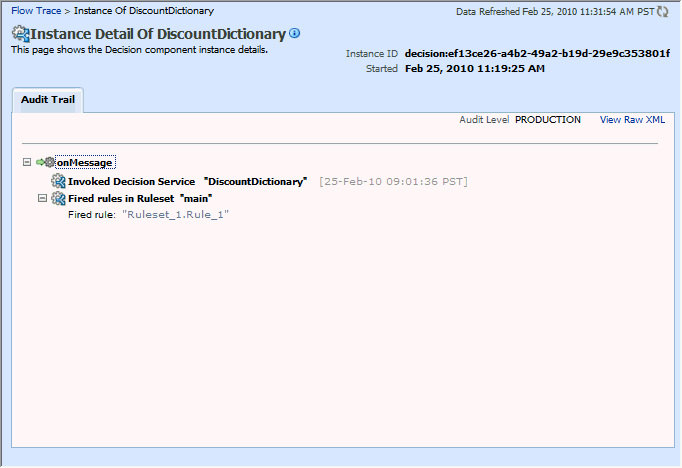
本番レベルのトレース・レポートに、ルールセットの名前と起動されたルールのみが含まれています。また、ドリルダウン詳細トレース・レポートを表示する「監査証跡内のルール・セット・スタック状態の表示」チェック・ボックスは、本番レベルのトレース・レポートでは使用できません。
デシジョン・サービス・コンポーネントのログを監視できます。デシジョン・サービス・コンポーネントは、Oracle Fusion Middlewareドキュメントではビジネス・ルール・サービス・コンポーネントとも呼ばれます。
デシジョン・サービス・コンポーネントのログを表示するには、次の手順を実行します。
ナビゲーション・ツリーで、soa-infraを選択して右クリックします。
「ログ」→「ログ・メッセージの表示」の順に選択します。「ログ・メッセージ」ページが表示されます。
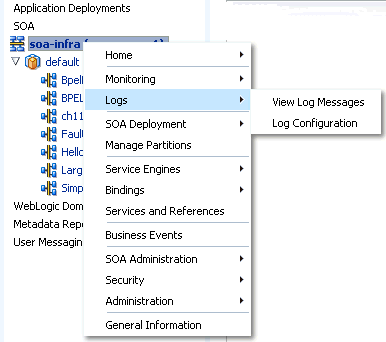
「ログ・メッセージ」ページが開きます。このページを使用して、ターゲット・ログ・ファイルを選択します。
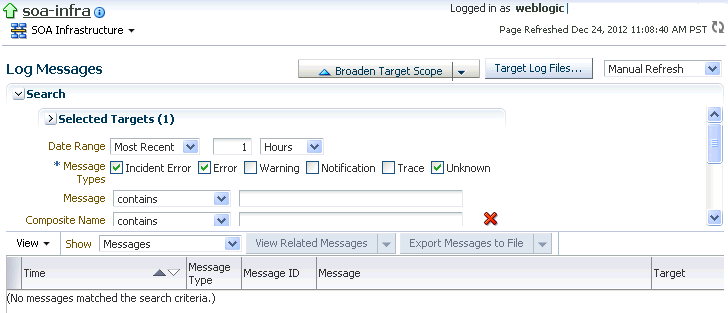
各インスタンスまたはフォルトのログ・ファイルのフィルタ済リストにアクセスするには、特定のページで(たとえば、デシジョン・サービス・エンジンまたはコンポーネントのフォルト表やインスタンス表の)「ログ」列をクリックします。
たとえば、「フォルト」表で、「ログ」列をクリックします。
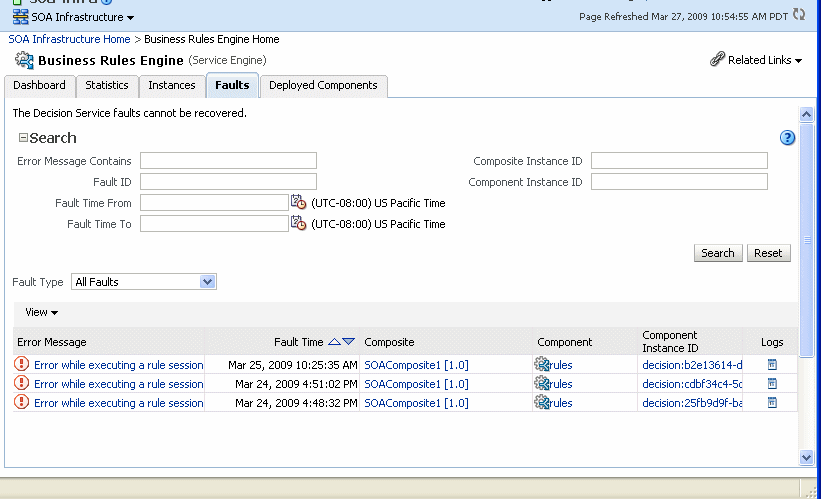
「ログ構成」ページを使用してロギング・レベルを構成します。
ログ構成を使用して診断ロギング・レベルを設定するには、次の手順を実行します。
「soa-infra」を右クリックして、「ログ」→「ログ構成」の順に選択します。
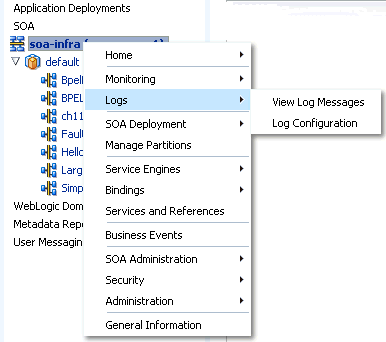
デシジョン・サービス・コンポーネントのロギング・レベルを構成するには、「oracle.soa.service.rules」→「oracle.soa.services.rules.obrtrace」ロガーの順に開いて、通知レベルを設定します。